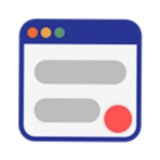简悦 + SimpRead Unread Sync + Obsidian 打造第二大脑「养成游戏」
🔗 教程 | 知乎 | 推特 | 简悦社群
来自 简悦社区 用户 1wingedangel 的文章。👏
📝 感言
这应该是我最难写的一个篇推送文,不在于文章的内容,而是文章中所蕴含的基于简悦 + Obsidian 而形成的一套方法论。
1wingedangel 把简悦的 各种玩法 和 Markdown 语法压榨到了极致,随便举几个例子:
1️⃣ 当标注的备注文本以
2️⃣ 备注文本是
3️⃣ 利用 Live Editor 编辑页面。
4️⃣ 利用简悦读取本地快照的方式做标注。
📝 受众
很难用一两段话完全总结,这已经不是一个简单的教程了,而是基于简悦 + Obsidain 搭建的一套第二大脑养成游戏(方法论)了。
如果你能仔细看完绝对可以提升你在 Obsidian 使用上的质变。
🔌 使用 Obsidian 的插件
1️⃣ 核心插件:日记插件 · 模板插件 · 页面预览插件
2️⃣ 第三方插件:SimpRead Unread Sync (通过BRAT安装)· Calendar · Dataview · Templater · QuickAdd · Obsidian42 - Text Transporter · Tasks · Banners
🔎 关联
1️⃣ SimpRead Unread Sync 介绍 请看这里。
2️⃣ 利用 Dataview + Blue Topaz + Markdown 辅助增强 + 导入到 Obsidian 插件,实现对标注的汇总与回顾
3️⃣ 关于简悦与 Obsidian 的更多联动 请看这里。
4️⃣ 查看更多 #Obsidian 方案。
#简悦2_2_0 #简悦工作流 #简悦插件 #同步助手 #Obsidian
🔗 教程 | 知乎 | 推特 | 简悦社群
来自 简悦社区 用户 1wingedangel 的文章。👏
📝 感言
这应该是我最难写的一个篇推送文,不在于文章的内容,而是文章中所蕴含的基于简悦 + Obsidian 而形成的一套方法论。
1wingedangel 把简悦的 各种玩法 和 Markdown 语法压榨到了极致,随便举几个例子:
1️⃣ 当标注的备注文本以
### 开头,则导出到 Obsidian 的时候该位置的标注会被转换成 `### 标注文本`。2️⃣ 备注文本是
todo: 任意文本内容 ,则导出到 Obsidian 时,该标注后面会追加一个 Obsidian Tasks 格式的任务。3️⃣ 利用 Live Editor 编辑页面。
4️⃣ 利用简悦读取本地快照的方式做标注。
📝 受众
很难用一两段话完全总结,这已经不是一个简单的教程了,而是基于简悦 + Obsidain 搭建的一套第二大脑养成游戏(方法论)了。
如果你能仔细看完绝对可以提升你在 Obsidian 使用上的质变。
🔌 使用 Obsidian 的插件
1️⃣ 核心插件:日记插件 · 模板插件 · 页面预览插件
2️⃣ 第三方插件:SimpRead Unread Sync (通过BRAT安装)· Calendar · Dataview · Templater · QuickAdd · Obsidian42 - Text Transporter · Tasks · Banners
🔎 关联
1️⃣ SimpRead Unread Sync 介绍 请看这里。
2️⃣ 利用 Dataview + Blue Topaz + Markdown 辅助增强 + 导入到 Obsidian 插件,实现对标注的汇总与回顾
3️⃣ 关于简悦与 Obsidian 的更多联动 请看这里。
4️⃣ 查看更多 #Obsidian 方案。
#简悦2_2_0 #简悦工作流 #简悦插件 #同步助手 #Obsidian
更好的离线 Markdown 方案:以 md + assets 方式导出
🔗 知乎 | 即刻 | 推特 | 简悦社群 | 知乎视频 | B站
▎ 如果你喜欢使用 离线 Markdown 方案的话,此方式更适合你。
📕 Markdown 的「问题」
Markdown 包含的是在线图片,当图片失效时就无法显示,所以简悦引入了
📗 离线 Markdown
Markdown 可以包含离线图片,也就是将图片转为 Base64 编码形式,存储在 Markdown 中以防止图片 404 的方案。
虽然避免了图片 404 问题,但因为
我测试过:vs code、Obsidian、Typora 目前能较好的预览这种方式的只有 vs code。
📘 Textbundle
同步助手 1.0.1 中引入了导出
但更多的 Markdown 编辑器,如:Obsidian、Typora 均不支持此方式。 😂
📙 md + assets
可以看作
同步助手 1.0.2 版 内置了此方式,与此同时也为此配套了两个插件使用。
🔌 导出 md + assets 格式
功能包括:快捷键
🔌 导入到 Obsidian v1.3.1
如果你是 Obsidian 用户的,可直接使用此插件。
🔎 关联
1️⃣ SimpRead Unread Sync 介绍 请看这里。
2️⃣ 利用 Dataview + Blue Topaz + Markdown 辅助增强 + 导入到 Obsidian 插件,实现对标注的汇总与回顾
3️⃣ 关于简悦与 Obsidian 的更多联动 请看这里。
4️⃣ 查看更多 #Obsidian 方案。
#简悦2_2_0 #简悦工作流 #简悦插件 #同步助手 #Obsidian
🔗 知乎 | 即刻 | 推特 | 简悦社群 | 知乎视频 | B站
▎ 如果你喜欢使用 离线 Markdown 方案的话,此方式更适合你。
📕 Markdown 的「问题」
Markdown 包含的是在线图片,当图片失效时就无法显示,所以简悦引入了
离线 Markdown 方案。📗 离线 Markdown
Markdown 可以包含离线图片,也就是将图片转为 Base64 编码形式,存储在 Markdown 中以防止图片 404 的方案。
虽然避免了图片 404 问题,但因为
.md 过大会导致大部分 Markdown 都没法正常使用。我测试过:vs code、Obsidian、Typora 目前能较好的预览这种方式的只有 vs code。
📘 Textbundle
同步助手 1.0.1 中引入了导出
.textbundle 格式,大部分 Markdown 都支持这种格式,如:Bear、FANotes 等。但更多的 Markdown 编辑器,如:Obsidian、Typora 均不支持此方式。 😂
📙 md + assets
可以看作
.textbundle 的简化版,仅保留 assets 文件夹的方案,大部分编辑器均支持此方案。同步助手 1.0.2 版 内置了此方式,与此同时也为此配套了两个插件使用。
🔌 导出 md + assets 格式
功能包括:快捷键
a e 支持 · 自定义 Metadata · 设定导出目录 · 以 idx-title 的形式导出🔌 导入到 Obsidian v1.3.1
如果你是 Obsidian 用户的,可直接使用此插件。
🔎 关联
1️⃣ SimpRead Unread Sync 介绍 请看这里。
2️⃣ 利用 Dataview + Blue Topaz + Markdown 辅助增强 + 导入到 Obsidian 插件,实现对标注的汇总与回顾
3️⃣ 关于简悦与 Obsidian 的更多联动 请看这里。
4️⃣ 查看更多 #Obsidian 方案。
#简悦2_2_0 #简悦工作流 #简悦插件 #同步助手 #Obsidian
你是如何使用简悦的 · 续章第三篇
▎ 这是五一特辑的续章第三篇,如果愿意分享自己的工作流 看这里的规则,欢迎随时联系我。
💡 起因
我在 你是如何使用简悦的 · 五一特辑 提到,因为时间缘故导致很多用户的工作流没有来得及推送。
这是五一特辑 · 续章的第三篇 😄
🙋🏼♂️ 用户如是说
我是一名学生,在导师的介绍下,现在基本上全部的学习都通过简悦 + Obsidain,形成论文体系。
肝论文,任何需要的页面都可以通过 阅读模式 → 简悦批注 → 自动导出到 Obsidian
1️⃣ 在知网使用简悦提供的阅读模式
2️⃣ 其它文献类网站,利用简悦的翻译插件全文对比翻译
3️⃣ 如果翻译的不满意再使用彩云,然后在生成简悦的阅读模式
总之,没啥不能进入阅读模式的,只要能进入阅读模式,就意味着之后的全流程自动化。
--- 来自简悦社区用户 爱薅羊毛的里同学
📝 点评
简悦 + Obsidain Sync 典型的 Obsidain 重度用户工作流方案。
下周我会发一个基于 Obsidian 的「大杀器」,让这个流程更加的丝滑。
🔎 往期回顾
1️⃣ 前五期
2️⃣ 直接查看 #用户如是说
🎁 彩蛋
如果你有 Android 手机,有个新功能可能适合你。
#简悦2_2_0 #简悦工作流 #用户如是说 #Obsidian
▎ 这是五一特辑的续章第三篇,如果愿意分享自己的工作流 看这里的规则,欢迎随时联系我。
💡 起因
我在 你是如何使用简悦的 · 五一特辑 提到,因为时间缘故导致很多用户的工作流没有来得及推送。
这是五一特辑 · 续章的第三篇 😄
🙋🏼♂️ 用户如是说
我是一名学生,在导师的介绍下,现在基本上全部的学习都通过简悦 + Obsidain,形成论文体系。
肝论文,任何需要的页面都可以通过 阅读模式 → 简悦批注 → 自动导出到 Obsidian
1️⃣ 在知网使用简悦提供的阅读模式
2️⃣ 其它文献类网站,利用简悦的翻译插件全文对比翻译
3️⃣ 如果翻译的不满意再使用彩云,然后在生成简悦的阅读模式
总之,没啥不能进入阅读模式的,只要能进入阅读模式,就意味着之后的全流程自动化。
--- 来自简悦社区用户 爱薅羊毛的里同学
📝 点评
简悦 + Obsidain Sync 典型的 Obsidain 重度用户工作流方案。
下周我会发一个基于 Obsidian 的「大杀器」,让这个流程更加的丝滑。
🔎 往期回顾
1️⃣ 前五期
2️⃣ 直接查看 #用户如是说
🎁 彩蛋
如果你有 Android 手机,有个新功能可能适合你。
#简悦2_2_0 #简悦工作流 #用户如是说 #Obsidian
[Obsidian Plugin]SimpRead Unreader Sync - 一站式标注及管理解决方案
🔗 文档 | 知乎 | 推特 | 即刻 | 简悦社群 | 知乎视频 | B站
▎ 简悦推出的 Obsidian 插件:集文章标注实时同步、本地快照实时保存到本地、管理你全部的稍后读于一身的 Obsidian + 简悦全流程化一站式解决方案。
📝 受众
如果你是简悦 + Obsidian 的深度使用者,尤其是使用同步助手的用户,非常建议使用此方式,会节省你大量的时间。
💡 脑洞
Obsidian 这类工具的最大的弊端是:标注场景与 Obsidian 分裂以及标注的规则太弱,无论什么方式都需要在原文基础上标注,然后再同步到 Obsidian 并再次修改。
简悦为了降低这个「门槛」,推出了一系列措施包括:
1️⃣ Markdown 辅助增强插件 → 用更灵活强大的模板规则来定制
2️⃣ 导入到 Obsidain → 自动同步来自 1️⃣ 的标注到 Obsidian
3️⃣ SimpRead Unreader Sync → 为 Obsidian 集成 1️⃣ 和 2️⃣ 专门针对 Obsidian 重度使用用户。
但毕竟还是无法解决在浏览器标注再 Obsdian 整理的分裂场景,好在终于解决了「最后一步」这个难题。
📈 优势
集文章标注实时同步到 Obsidain、本地快照实时保存到本地、管理你全部的稍后读于一身的 Obsidian + 简悦全流程化一站式解决方案。
🔌 配置步骤
1️⃣ 配置好 SimpRead Unreader Sync
2️⃣ 安装并使用 同步助手 1.1.0 版本
3️⃣ 在 Obsidan 设置 新的模板
✅ Done!
🙋🏼♂️ 如何使用
1️⃣ 在阅读模式中,快捷键加入稍后读后自动生成本地快照
2️⃣ 在 Obsidian 继续标注(此方式依赖步骤一生成的本地快照)
🔎 关联
1️⃣ 关于简悦与 Obsidian 的更多联动 请看这里。
2️⃣ 查看更多 #Obsidian 方案。
#简悦2_2_0 #简悦工作流 #简悦插件 #同步助手 #Obsidian
🔗 文档 | 知乎 | 推特 | 即刻 | 简悦社群 | 知乎视频 | B站
▎ 简悦推出的 Obsidian 插件:集文章标注实时同步、本地快照实时保存到本地、管理你全部的稍后读于一身的 Obsidian + 简悦全流程化一站式解决方案。
📝 受众
如果你是简悦 + Obsidian 的深度使用者,尤其是使用同步助手的用户,非常建议使用此方式,会节省你大量的时间。
💡 脑洞
Obsidian 这类工具的最大的弊端是:标注场景与 Obsidian 分裂以及标注的规则太弱,无论什么方式都需要在原文基础上标注,然后再同步到 Obsidian 并再次修改。
简悦为了降低这个「门槛」,推出了一系列措施包括:
1️⃣ Markdown 辅助增强插件 → 用更灵活强大的模板规则来定制
2️⃣ 导入到 Obsidain → 自动同步来自 1️⃣ 的标注到 Obsidian
3️⃣ SimpRead Unreader Sync → 为 Obsidian 集成 1️⃣ 和 2️⃣ 专门针对 Obsidian 重度使用用户。
但毕竟还是无法解决在浏览器标注再 Obsdian 整理的分裂场景,好在终于解决了「最后一步」这个难题。
📈 优势
集文章标注实时同步到 Obsidain、本地快照实时保存到本地、管理你全部的稍后读于一身的 Obsidian + 简悦全流程化一站式解决方案。
🔌 配置步骤
1️⃣ 配置好 SimpRead Unreader Sync
2️⃣ 安装并使用 同步助手 1.1.0 版本
3️⃣ 在 Obsidan 设置 新的模板
✅ Done!
🙋🏼♂️ 如何使用
1️⃣ 在阅读模式中,快捷键加入稍后读后自动生成本地快照
2️⃣ 在 Obsidian 继续标注(此方式依赖步骤一生成的本地快照)
🔎 关联
1️⃣ 关于简悦与 Obsidian 的更多联动 请看这里。
2️⃣ 查看更多 #Obsidian 方案。
#简悦2_2_0 #简悦工作流 #简悦插件 #同步助手 #Obsidian
简悦 - SimpRead 📢
简悦 + SimpRead Unread Sync + Obsidian 打造第二大脑「养成游戏」 🔗 教程 | 知乎 | 推特 | 简悦社群 来自 简悦社区 用户 1wingedangel 的文章。👏 📝 感言 这应该是我最难写的一个篇推送文,不在于文章的内容,而是文章中所蕴含的基于简悦 + Obsidian 而形成的一套方法论。 1wingedangel 把简悦的 各种玩法 和 Markdown 语法压榨到了极致,随便举几个例子: 1️⃣ 当标注的备注文本以 ### 开头,则导出到 Obsidian…
[Obsidian Plugin]SimpRead Unreader Sync - 一站式标注及管理解决方案的一站式教程
🔗 教程 | 知乎 | 推特 | 即刻 | 简悦社群 | 知乎视频 | B站
▎ 在 Obsidian 中标注本地快照并实时同步到你的 Obsidian,不仅如此还可以管理你的稍后读。
🙋🏻♂️ 受众
如果你是简悦 + Obsidian 的深度使用者,尤其是使用同步助手的用户,非常建议使用此方式,会节省你大量的时间。
🙅🏻♂️ Obsidain 的「弊端」
标注场景与 Obsidian 分裂以及标注的规则太弱,导致无论什么方式都需要在原文基础上标注,然后再同步到 Obsidian 并再次修改。
简悦为了降低这个「门槛」,推出了一系列措施包括:
1️⃣ Markdown 辅助增强插件 → 用更灵活强大的模板规则来定制
2️⃣ 导入到 Obsidain → 自动同步来自 ➊ 的标注到 Obsidian
3️⃣ SimpRead Unreader Sync → 为 Obsidian 集成 ➊ 和 ➋ 专门针对 Obsidian 重度使用用户,并集成了简悦的标注系统。
💡 SimpRead Unreader Sync 是什么?
简悦官方推出的 Obsidian Plugin
📚 新的模板与工作流
来自 简悦社区 用户 1wingedangel 的方案:基于一站式标注的 新模板 与 新的工作流 👏
因为集成了 Markdown 辅助增强插件 与 导入到 Obsidain,所以一切文献笔记的整理都可以在 Obsidian 完成。
1️⃣ 阅读模式使用 live Editor 后生成快照
2️⃣ 编辑稍后读元数据、加入稍后读
3️⃣ 接下来就在 Obsidian 完成
当然,仍可以在扩展端同时使用 Markdown 辅助增强插件 与 导入到 Obsidain。
🔎 关联
1️⃣ 关于简悦与 Obsidian 的更多联动 请看这里。
2️⃣ 查看更多 #Obsidian 方案。
#简悦2_2_0 #简悦工作流 #简悦插件 #同步助手 #Obsidian
🔗 教程 | 知乎 | 推特 | 即刻 | 简悦社群 | 知乎视频 | B站
▎ 在 Obsidian 中标注本地快照并实时同步到你的 Obsidian,不仅如此还可以管理你的稍后读。
🙋🏻♂️ 受众
如果你是简悦 + Obsidian 的深度使用者,尤其是使用同步助手的用户,非常建议使用此方式,会节省你大量的时间。
🙅🏻♂️ Obsidain 的「弊端」
标注场景与 Obsidian 分裂以及标注的规则太弱,导致无论什么方式都需要在原文基础上标注,然后再同步到 Obsidian 并再次修改。
简悦为了降低这个「门槛」,推出了一系列措施包括:
1️⃣ Markdown 辅助增强插件 → 用更灵活强大的模板规则来定制
2️⃣ 导入到 Obsidain → 自动同步来自 ➊ 的标注到 Obsidian
3️⃣ SimpRead Unreader Sync → 为 Obsidian 集成 ➊ 和 ➋ 专门针对 Obsidian 重度使用用户,并集成了简悦的标注系统。
💡 SimpRead Unreader Sync 是什么?
简悦官方推出的 Obsidian Plugin
📚 新的模板与工作流
来自 简悦社区 用户 1wingedangel 的方案:基于一站式标注的 新模板 与 新的工作流 👏
因为集成了 Markdown 辅助增强插件 与 导入到 Obsidain,所以一切文献笔记的整理都可以在 Obsidian 完成。
1️⃣ 阅读模式使用 live Editor 后生成快照
2️⃣ 编辑稍后读元数据、加入稍后读
3️⃣ 接下来就在 Obsidian 完成
当然,仍可以在扩展端同时使用 Markdown 辅助增强插件 与 导入到 Obsidain。
🔎 关联
1️⃣ 关于简悦与 Obsidian 的更多联动 请看这里。
2️⃣ 查看更多 #Obsidian 方案。
#简悦2_2_0 #简悦工作流 #简悦插件 #同步助手 #Obsidian
导入到 Obsidian 插件与 SimpRead Unreader Sync 的区别
🔗 知乎 | 竹白
▎ 简悦导入标注到 Obsidian 有两种方案,如果你是 Obsidian 用户,可以看看这个方案比较。
🙋♂️ 比较对象
1️⃣ 导入到 Obsidian 插件
2️⃣ Obsidian SimpRead Sync
📙 自动导入标注
➊ 和 ➋ 都可以将标注自动导入到 Obsidian,只是方式有所不同。
📗 结论
适合太长不看的用户。
1️⃣ 如果每天都在使用 Obsidian 和简悦的同步助手,建议一步到位使用 ➋
2️⃣ 如果只是偶尔使用 Obsidain 和简悦,但不使用同步助手的话,使用方案 ➊
📚 一站式教程
适合刚接触简悦的新用户。
1️⃣ 导入到 Obsidian 插件
2️⃣ SimpRead Unreader Sync
💡 相同点
➊ 和 ➋ 都使用了相同的 Markdown 2.0 模板解析引擎,都可以自动将标注导入到 Obsidain 中。
🙅♂️ 区别
➊ 是简悦的插件,只能使用在安装有简悦的浏览器,且只能通过原文(进入阅读模式)后使用,且需要配合 Markdown 模板辅助增强插件 和 自动化辅助增强插件,但可以不使用同步助手。
➋ 是 Obsidain 插件,配合 同步助手 1.1.x 版可以将简悦的标注系统内置到 Obsidian 从而实现一站式标注以及管理系统。
🔎 能否混用?
可以的,但 ➋ 在加完稍后读后,完全可以脱离浏览器使用,所以当使用 ➋ 时,也可以完全不配置 ➊ ,也就是说,标注的行为是发生在 Obsidian 而非浏览器。
如果你既希望在浏览器标注也希望在 Obsidain,则同时需要配置 ➊ 和 ➋。
🔎 关联
1️⃣ 关于简悦与 Obsidian 的更多联动 请看这里。
2️⃣ 查看更多 #Obsidian 方案。
#简悦2_2_0 #简悦工作流 #简悦插件 #同步助手 #Obsidian #简悦新手
🔗 知乎 | 竹白
▎ 简悦导入标注到 Obsidian 有两种方案,如果你是 Obsidian 用户,可以看看这个方案比较。
🙋♂️ 比较对象
1️⃣ 导入到 Obsidian 插件
2️⃣ Obsidian SimpRead Sync
📙 自动导入标注
➊ 和 ➋ 都可以将标注自动导入到 Obsidian,只是方式有所不同。
📗 结论
适合太长不看的用户。
1️⃣ 如果每天都在使用 Obsidian 和简悦的同步助手,建议一步到位使用 ➋
2️⃣ 如果只是偶尔使用 Obsidain 和简悦,但不使用同步助手的话,使用方案 ➊
📚 一站式教程
适合刚接触简悦的新用户。
1️⃣ 导入到 Obsidian 插件
2️⃣ SimpRead Unreader Sync
💡 相同点
➊ 和 ➋ 都使用了相同的 Markdown 2.0 模板解析引擎,都可以自动将标注导入到 Obsidain 中。
🙅♂️ 区别
➊ 是简悦的插件,只能使用在安装有简悦的浏览器,且只能通过原文(进入阅读模式)后使用,且需要配合 Markdown 模板辅助增强插件 和 自动化辅助增强插件,但可以不使用同步助手。
➋ 是 Obsidain 插件,配合 同步助手 1.1.x 版可以将简悦的标注系统内置到 Obsidian 从而实现一站式标注以及管理系统。
🔎 能否混用?
可以的,但 ➋ 在加完稍后读后,完全可以脱离浏览器使用,所以当使用 ➋ 时,也可以完全不配置 ➊ ,也就是说,标注的行为是发生在 Obsidian 而非浏览器。
如果你既希望在浏览器标注也希望在 Obsidain,则同时需要配置 ➊ 和 ➋。
🔎 关联
1️⃣ 关于简悦与 Obsidian 的更多联动 请看这里。
2️⃣ 查看更多 #Obsidian 方案。
#简悦2_2_0 #简悦工作流 #简悦插件 #同步助手 #Obsidian #简悦新手
新用户教程 · 一站式系列(文末有彩蛋)
🔗 Github | 知乎 | 竹白
▎ 真 · 一站式教程来啦 😄
👨🏼💻 受众群体
1️⃣ 新用户
2️⃣ 希望一站式教程方案的用户
💡 为什么要有一站式
我认为教程就像乐高积木一样,通过不同的组合产生不同的「化学反应」,所以。
简悦有两个教程库:一个是基于 Logseq 的教程库 一个是基于 语雀的教程库,它们的内容是一致的,适合不同的用户。
但这些教程都是网状,就像双链笔记一样,非常适合探索,但没法满足喜欢一站式教程的用户。
所以简悦在语雀基础上制作了一站式教程系列。
📚 一站式知识库配置
🔗 教程
如果你需要使用双链笔记,则需要配置知识库,这是全部双链笔记联动方案的基础。
📔 导入到 Notion(含 Notion 辅助增强和标注自动化)
🔗 教程
增强导入到 Notion 的内容,包括:增加 favicon、题图、同步稍后读标签、添加自定义标签等功能,当标注时也可自动导入到 Notion。
📗 自动导入标注到 Obsidian(不使用同步助手方案)
🔗 教程 | 更多说明
仅安装简悦的插件,就能自动导入标注到 Obsidain 的一站式教程。
📘 Obsidian SimpRead Sync
🔗 教程 | 更多说明
集成标注到 Obsidian,在 Obsidian 中标注并实时同步标注到 Obsidian,不仅如此还可以管理你的稍后读。适合 Obsidian + 简悦的重度用户使用的一站式教程。
📙 Logseq SimpRead Sync
🔗 教程 | 更多说明
将本地快照与标注系统嵌入到 Logseq,进而实现双链笔记的标注、管理一体化方案。适合 Logseq + 简悦的重度用户使用的一站式教程。
📓 Roam Research SimpRead Sync
🔗 教程 | 更多说明
在 Roam Research 中标注本地快照并实时同步到你的 Roam Research,不仅如此还可以管理你的稍后读。
🔎 更多
只要点击 #玩转简悦系列 就能查看更多关于此系列的文章。
#简悦2_2_0 #简悦新手 #简悦技巧 #玩转简悦系列 #Logseq #Notion #Obsidian #RoamResearch
🔗 Github | 知乎 | 竹白
▎ 真 · 一站式教程来啦 😄
👨🏼💻 受众群体
1️⃣ 新用户
2️⃣ 希望一站式教程方案的用户
💡 为什么要有一站式
我认为教程就像乐高积木一样,通过不同的组合产生不同的「化学反应」,所以。
简悦有两个教程库:一个是基于 Logseq 的教程库 一个是基于 语雀的教程库,它们的内容是一致的,适合不同的用户。
但这些教程都是网状,就像双链笔记一样,非常适合探索,但没法满足喜欢一站式教程的用户。
所以简悦在语雀基础上制作了一站式教程系列。
📚 一站式知识库配置
🔗 教程
如果你需要使用双链笔记,则需要配置知识库,这是全部双链笔记联动方案的基础。
📔 导入到 Notion(含 Notion 辅助增强和标注自动化)
🔗 教程
增强导入到 Notion 的内容,包括:增加 favicon、题图、同步稍后读标签、添加自定义标签等功能,当标注时也可自动导入到 Notion。
📗 自动导入标注到 Obsidian(不使用同步助手方案)
🔗 教程 | 更多说明
仅安装简悦的插件,就能自动导入标注到 Obsidain 的一站式教程。
📘 Obsidian SimpRead Sync
🔗 教程 | 更多说明
集成标注到 Obsidian,在 Obsidian 中标注并实时同步标注到 Obsidian,不仅如此还可以管理你的稍后读。适合 Obsidian + 简悦的重度用户使用的一站式教程。
📙 Logseq SimpRead Sync
🔗 教程 | 更多说明
将本地快照与标注系统嵌入到 Logseq,进而实现双链笔记的标注、管理一体化方案。适合 Logseq + 简悦的重度用户使用的一站式教程。
📓 Roam Research SimpRead Sync
🔗 教程 | 更多说明
在 Roam Research 中标注本地快照并实时同步到你的 Roam Research,不仅如此还可以管理你的稍后读。
🔎 更多
只要点击 #玩转简悦系列 就能查看更多关于此系列的文章。
#简悦2_2_0 #简悦新手 #简悦技巧 #玩转简悦系列 #Logseq #Notion #Obsidian #RoamResearch
将标注以 MD 2.0 模板形式导出
🔗 教程 | 知乎 | 推特 | 推特社群 | 知乎视频 | B站
🔌 插件说明
简悦可以将当前页面的标注导出为 Markdown 但仅支持 Markdown 定制化 1.0。如果希望使用 Markdown 定制化 2.0 的话,则可使用此插件。
📥 下载地址
https://simpread.ksria.cn/plugins/details/8jnsO2OtHW
💡 导出
1️⃣ 手动导出
2️⃣ 结合自动化辅助增强插件可实现自动导出
📖 什么时候使用
1️⃣ 如果你在使用 Logseq 并且是 Markdown 格式的时候
2️⃣ 需要使用 Markdown 模板 2.0 的时候
📝 注意
1️⃣ 此插件不仅适用于 Logseq,只要是希望通过 Markdown 2.0 模板 导出
2️⃣ 如果不使用 Markdown 2.0 模板的话,可使用简悦内置方案。
3️⃣ 如果是 Obsidain 用户的话,可以使用 导入到 Obsidian 实现更多 #Obsidian 相关功能。
4️⃣ 此插件也可以配合 Logseq SimpRead Sync 实现更多用法。
📚 关联
1️⃣ 导入到 Obsidain
2️⃣ 导出 org-mode
3️⃣ Markdown 辅助增强
4️⃣ 自动化辅助增强
5️⃣ Markdown 2.0 模板
#简悦2_2_0 #简悦工作流 #简悦插件 #简悦自动化 #Logseq
🔗 教程 | 知乎 | 推特 | 推特社群 | 知乎视频 | B站
🔌 插件说明
简悦可以将当前页面的标注导出为 Markdown 但仅支持 Markdown 定制化 1.0。如果希望使用 Markdown 定制化 2.0 的话,则可使用此插件。
📥 下载地址
https://simpread.ksria.cn/plugins/details/8jnsO2OtHW
💡 导出
1️⃣ 手动导出
2️⃣ 结合自动化辅助增强插件可实现自动导出
📖 什么时候使用
1️⃣ 如果你在使用 Logseq 并且是 Markdown 格式的时候
2️⃣ 需要使用 Markdown 模板 2.0 的时候
📝 注意
1️⃣ 此插件不仅适用于 Logseq,只要是希望通过 Markdown 2.0 模板 导出
.md 均可使用此插件,如果你希望使用 Orgmode 格式的话,可以看 导出 org-mode。2️⃣ 如果不使用 Markdown 2.0 模板的话,可使用简悦内置方案。
3️⃣ 如果是 Obsidain 用户的话,可以使用 导入到 Obsidian 实现更多 #Obsidian 相关功能。
4️⃣ 此插件也可以配合 Logseq SimpRead Sync 实现更多用法。
📚 关联
1️⃣ 导入到 Obsidain
2️⃣ 导出 org-mode
3️⃣ Markdown 辅助增强
4️⃣ 自动化辅助增强
5️⃣ Markdown 2.0 模板
#简悦2_2_0 #简悦工作流 #简悦插件 #简悦自动化 #Logseq
你是如何使用简悦的 · 续章第六篇
▎ 这是五一特辑的续章第六篇,如果愿意分享自己的工作流 看这里的规则,欢迎随时联系我。
💡 起因
我在 你是如何使用简悦的 · 五一特辑 提到,因为时间缘故导致很多用户的工作流没有来得及推送。
所以利用周末时间,陆续推送一些之前没有推送的用法。
🙋🏼♂️ 用户如是说
之前一直游离在 Notion 与 Obsidain 这两者之间如何取舍,终于因为在简悦这里找到了解决方案。
1️⃣ 通过简悦将 Notion 作为稍后读,全设备支持
2️⃣ 导入到 Notion 后,自动生成 Notion Blog,方便我在手机等一切有浏览器的设备查看
2️⃣ 有需要的文章,通过简悦标注 Notion Blog 的内容,并保存到 Obsidian
用 Notion 来做个物理隔离,它就是我的收件箱,同时充分利用了这两个工具的优势
1️⃣ Notion 优势在于全设备支持以及自动同步
2️⃣ Obsidian 优势在于数据全掌握
其实我开始是有些拒绝的,感觉有些麻烦,好在有非常详细的教程,虽然过程走了几个弯路,但群里的大佬帮忙解决了。
但这套流程带来的便利性不可言表。
--- 来自简悦社区用户 我的ID在全网都被占了
📝 点评
因为被隔离在三亚,发现好久没有发【用户如是说】了,今天上午有用户私聊我,发现 TA 的这套方法很有趣,所以放上来跟大家分享下。
简单的说,TA 使用 Notion 收件箱,然后在通过收件箱摘选需要的内容做二次提炼(标注)。
🔎 往期回顾
1️⃣ 前五期
2️⃣ 直接查看 #用户如是说
#简悦2_2_0 #简悦工作流 #用户如是 #Obsidian #Notion
▎ 这是五一特辑的续章第六篇,如果愿意分享自己的工作流 看这里的规则,欢迎随时联系我。
💡 起因
我在 你是如何使用简悦的 · 五一特辑 提到,因为时间缘故导致很多用户的工作流没有来得及推送。
所以利用周末时间,陆续推送一些之前没有推送的用法。
🙋🏼♂️ 用户如是说
之前一直游离在 Notion 与 Obsidain 这两者之间如何取舍,终于因为在简悦这里找到了解决方案。
1️⃣ 通过简悦将 Notion 作为稍后读,全设备支持
2️⃣ 导入到 Notion 后,自动生成 Notion Blog,方便我在手机等一切有浏览器的设备查看
2️⃣ 有需要的文章,通过简悦标注 Notion Blog 的内容,并保存到 Obsidian
用 Notion 来做个物理隔离,它就是我的收件箱,同时充分利用了这两个工具的优势
1️⃣ Notion 优势在于全设备支持以及自动同步
2️⃣ Obsidian 优势在于数据全掌握
其实我开始是有些拒绝的,感觉有些麻烦,好在有非常详细的教程,虽然过程走了几个弯路,但群里的大佬帮忙解决了。
但这套流程带来的便利性不可言表。
--- 来自简悦社区用户 我的ID在全网都被占了
📝 点评
因为被隔离在三亚,发现好久没有发【用户如是说】了,今天上午有用户私聊我,发现 TA 的这套方法很有趣,所以放上来跟大家分享下。
简单的说,TA 使用 Notion 收件箱,然后在通过收件箱摘选需要的内容做二次提炼(标注)。
🔎 往期回顾
1️⃣ 前五期
2️⃣ 直接查看 #用户如是说
#简悦2_2_0 #简悦工作流 #用户如是 #Obsidian #Notion
新用户:一站式教程系列
▎ 真 · 一站式教程来啦 😄
👨🏼💻 受众群体
1️⃣ 新用户
2️⃣ 希望一站式教程方案的用户
💡 为什么要有一站式
我认为教程就像乐高积木一样,通过不同的组合产生不同的「化学反应」,所以。
简悦有两个教程库:一个是基于 Logseq 的教程库 一个是基于 语雀的教程库,它们的内容是一致的,适合不同的用户。
但这些教程都是网状,就像双链笔记一样,非常适合探索,但没法满足喜欢一站式教程的用户。
所以简悦在语雀基础上制作了一站式教程系列。
📚 一站式知识库配置
🔗 教程
如果你需要使用双链笔记,则需要配置知识库,这是全部双链笔记联动方案的基础。
📔 导入到 Notion(含 Notion 辅助增强和标注自动化)
🔗 教程
增强导入到 Notion 的内容,包括:增加 favicon、题图、同步稍后读标签、添加自定义标签等功能,当标注时也可自动导入到 Notion。
📗 自动导入标注到 Obsidian(不使用同步助手方案,轻量级方案)
🔗 教程 | 更多说明
仅安装简悦的插件,就能自动导入标注到 Obsidain 的一站式教程。
📘 Obsidian SimpRead Sync
🔗 教程 | 更多说明
集成标注到 Obsidian,在 Obsidian 中标注并实时同步标注到 Obsidian,不仅如此还可以管理你的稍后读。适合 Obsidian + 简悦的重度用户使用的一站式教程。
📙 Logseq SimpRead Sync
🔗 教程 | 更多说明
将本地快照与标注系统嵌入到 Logseq,进而实现双链笔记的标注、管理一体化方案。适合 Logseq + 简悦的重度用户使用的一站式教程。
📓 Roam Research SimpRead Sync
🔗 教程 | 更多说明
在 Roam Research 中标注本地快照并实时同步到你的 Roam Research,不仅如此还可以管理你的稍后读。
🔎 更多
只要点击 #玩转简悦系列 就能查看更多关于此系列的文章。
#简悦2_2_0 #简悦新手 #玩转简悦系列 #Logseq #Notion #Obsidian #RoamResearch
▎ 真 · 一站式教程来啦 😄
👨🏼💻 受众群体
1️⃣ 新用户
2️⃣ 希望一站式教程方案的用户
💡 为什么要有一站式
我认为教程就像乐高积木一样,通过不同的组合产生不同的「化学反应」,所以。
简悦有两个教程库:一个是基于 Logseq 的教程库 一个是基于 语雀的教程库,它们的内容是一致的,适合不同的用户。
但这些教程都是网状,就像双链笔记一样,非常适合探索,但没法满足喜欢一站式教程的用户。
所以简悦在语雀基础上制作了一站式教程系列。
📚 一站式知识库配置
🔗 教程
如果你需要使用双链笔记,则需要配置知识库,这是全部双链笔记联动方案的基础。
📔 导入到 Notion(含 Notion 辅助增强和标注自动化)
🔗 教程
增强导入到 Notion 的内容,包括:增加 favicon、题图、同步稍后读标签、添加自定义标签等功能,当标注时也可自动导入到 Notion。
📗 自动导入标注到 Obsidian(不使用同步助手方案,轻量级方案)
🔗 教程 | 更多说明
仅安装简悦的插件,就能自动导入标注到 Obsidain 的一站式教程。
📘 Obsidian SimpRead Sync
🔗 教程 | 更多说明
集成标注到 Obsidian,在 Obsidian 中标注并实时同步标注到 Obsidian,不仅如此还可以管理你的稍后读。适合 Obsidian + 简悦的重度用户使用的一站式教程。
📙 Logseq SimpRead Sync
🔗 教程 | 更多说明
将本地快照与标注系统嵌入到 Logseq,进而实现双链笔记的标注、管理一体化方案。适合 Logseq + 简悦的重度用户使用的一站式教程。
📓 Roam Research SimpRead Sync
🔗 教程 | 更多说明
在 Roam Research 中标注本地快照并实时同步到你的 Roam Research,不仅如此还可以管理你的稍后读。
🔎 更多
只要点击 #玩转简悦系列 就能查看更多关于此系列的文章。
#简悦2_2_0 #简悦新手 #玩转简悦系列 #Logseq #Notion #Obsidian #RoamResearch
简悦 · 配置库
▎ 针对新用户的一步到位的配置库。
🔗 文档 | 知乎 | 竹白 | 语雀
🎁 一点感想
自从「运营」 https://t.me/simpread 开始,很少有一周没有任何更新的情况,除了在三亚憋坏了外,主要在憋大招数~
十一没干别的事儿,就折腾这个了。
🗂 配置库
简悦配置库是简悦官方推出的一套针对新用户的极简配置方案,方便新用户用最快的方式使用简悦的各种高级服务,配置库内置了常用的双链笔记用法,如:Notion、Obsidian、Logseq、Roam Research,同时包含了简悦在阅读模式上的一些常规插件:Live Editor、题图、Safari 阅读模式等。
💡 特点
用户仅需要下载对应的配置库,修改里面的 UID 为自己的高级账户 UID,即可实现简悦的各种高级操作。
💁♂️ 受众
简悦全部用户,尤其是新用户或不想折腾配置的用户。
📝 如何使用
1️⃣ 下载
2️⃣ 修改为自己的 UID
3️⃣ 将必要的文件夹复制粘贴到相应位置
✅ Done!
📚 说明
接下来的一段时间内容,我会逐一在 推送频道 和 其它 官方渠道 推送这些配置包,十一期间已经在简悦的 Telegram 群 里面小范围的公测了,效果还不错,所以等不及专门介绍的同学可以直接看群的公测说明。
下面的链接均含下载地址和使用方法。
📕 Obsidian
介绍:详细说明
📗 Logseq
包含:Orgmode 版 · Markdown 版
介绍:详细说明
📘 Notion
包含:极速版 · 基础版 · 高级版
介绍:详细说明
📙 剪藏版
包含:离线 HTML 版 · PDF 版 · md + assets 版
介绍:详细说明
🔎 引申
语雀上的配置库(镜像备份)
#简悦2_2_0 #简悦工作流 #简悦插件 #简悦新手 #玩转简悦系列 #简悦配置库 #Obsidian #Notion #Logseq #PDF
▎ 针对新用户的一步到位的配置库。
🔗 文档 | 知乎 | 竹白 | 语雀
🎁 一点感想
自从「运营」 https://t.me/simpread 开始,很少有一周没有任何更新的情况,除了在三亚憋坏了外,主要在憋大招数~
十一没干别的事儿,就折腾这个了。
🗂 配置库
简悦配置库是简悦官方推出的一套针对新用户的极简配置方案,方便新用户用最快的方式使用简悦的各种高级服务,配置库内置了常用的双链笔记用法,如:Notion、Obsidian、Logseq、Roam Research,同时包含了简悦在阅读模式上的一些常规插件:Live Editor、题图、Safari 阅读模式等。
💡 特点
用户仅需要下载对应的配置库,修改里面的 UID 为自己的高级账户 UID,即可实现简悦的各种高级操作。
💁♂️ 受众
简悦全部用户,尤其是新用户或不想折腾配置的用户。
📝 如何使用
1️⃣ 下载
2️⃣ 修改为自己的 UID
3️⃣ 将必要的文件夹复制粘贴到相应位置
✅ Done!
📚 说明
接下来的一段时间内容,我会逐一在 推送频道 和 其它 官方渠道 推送这些配置包,十一期间已经在简悦的 Telegram 群 里面小范围的公测了,效果还不错,所以等不及专门介绍的同学可以直接看群的公测说明。
下面的链接均含下载地址和使用方法。
📕 Obsidian
介绍:详细说明
📗 Logseq
包含:Orgmode 版 · Markdown 版
介绍:详细说明
📘 Notion
包含:极速版 · 基础版 · 高级版
介绍:详细说明
📙 剪藏版
包含:离线 HTML 版 · PDF 版 · md + assets 版
介绍:详细说明
🔎 引申
语雀上的配置库(镜像备份)
#简悦2_2_0 #简悦工作流 #简悦插件 #简悦新手 #玩转简悦系列 #简悦配置库 #Obsidian #Notion #Logseq #PDF
简悦 · 配置库 Obsidian 版
▎ 针对新用户的一步到位的 Obsdian 配置库。
🔗 文档 | 语雀 | 竹白 | 知乎 | 即刻 | 推特 | 简悦社群 | 知乎视频 | B站
🗂 配置库
简悦 · 配置库 是简悦官方推出的一套针对新用户的极简配置方案,方便新用户用最快的方式使用简悦的各种高级服务,配置库内置了常用的双链笔记用法,如:Notion、Obsidian、Logseq、Roam Research,同时包含了简悦在阅读模式上的一些常规插件:Live Editor、题图、Safari 阅读模式等。
💡 特点
用户仅需要下载对应的配置库,修改里面的 UID 为自己的高级账户 UID,即可实现简悦的各种高级操作。
💁♂️ 受众
新用户或者不想使用手动配置的用户。
📝 如何使用
1️⃣ 下载
2️⃣ 修改为自己的 UID
3️⃣ 将必要的文件夹复制粘贴到相应位置
✅ Done!
📚 Obsidian 配置库
📝 特点
1️⃣ 加入稍后读,自动将本地快照和 Markdown 导入到 Obsidian
2️⃣ 加入标注时,自动导入本地快照和 Obsidian
3️⃣ 改变稍后读或标注的元数据时,自动将保存到本地快照和 Obsidian
4️⃣ 在 Obsidian 内置了简悦的标注系统,可直接在 Obsidian 标注
下面的链接均含下载地址和使用说明~
📘 极速版
🔗 Github | 语雀
不需要同步助手,无任何配置,支持 Markdown 形式的快照,自动同步标注,适合 Obsidain + 简悦的尝鲜用户。
📙 基础版
🔗 Github | 语雀
需要同步助手,几乎无任何配置,支持本地快照,自动同步标注,适合 Obsidain + 简悦的轻量级用户。
📗 高级版
🔗 Github | 语雀
需要同步助手,几乎无任何配置,支持本地快照,自动同步标注,可在 Obsidian 中标注,适合 Obsidain + 简悦的重度用户。
🔎 引申
1️⃣ 配置库详细说明
2️⃣ Notion 配置库
#简悦2_2_0 #简悦工作流 #简悦插件 #简悦新手 #玩转简悦系列 #简悦配置库 #Obsidian
▎ 针对新用户的一步到位的 Obsdian 配置库。
🔗 文档 | 语雀 | 竹白 | 知乎 | 即刻 | 推特 | 简悦社群 | 知乎视频 | B站
🗂 配置库
简悦 · 配置库 是简悦官方推出的一套针对新用户的极简配置方案,方便新用户用最快的方式使用简悦的各种高级服务,配置库内置了常用的双链笔记用法,如:Notion、Obsidian、Logseq、Roam Research,同时包含了简悦在阅读模式上的一些常规插件:Live Editor、题图、Safari 阅读模式等。
💡 特点
用户仅需要下载对应的配置库,修改里面的 UID 为自己的高级账户 UID,即可实现简悦的各种高级操作。
💁♂️ 受众
新用户或者不想使用手动配置的用户。
📝 如何使用
1️⃣ 下载
2️⃣ 修改为自己的 UID
3️⃣ 将必要的文件夹复制粘贴到相应位置
✅ Done!
📚 Obsidian 配置库
📝 特点
1️⃣ 加入稍后读,自动将本地快照和 Markdown 导入到 Obsidian
2️⃣ 加入标注时,自动导入本地快照和 Obsidian
3️⃣ 改变稍后读或标注的元数据时,自动将保存到本地快照和 Obsidian
4️⃣ 在 Obsidian 内置了简悦的标注系统,可直接在 Obsidian 标注
下面的链接均含下载地址和使用说明~
📘 极速版
🔗 Github | 语雀
不需要同步助手,无任何配置,支持 Markdown 形式的快照,自动同步标注,适合 Obsidain + 简悦的尝鲜用户。
📙 基础版
🔗 Github | 语雀
需要同步助手,几乎无任何配置,支持本地快照,自动同步标注,适合 Obsidain + 简悦的轻量级用户。
📗 高级版
🔗 Github | 语雀
需要同步助手,几乎无任何配置,支持本地快照,自动同步标注,可在 Obsidian 中标注,适合 Obsidain + 简悦的重度用户。
🔎 引申
1️⃣ 配置库详细说明
2️⃣ Notion 配置库
#简悦2_2_0 #简悦工作流 #简悦插件 #简悦新手 #玩转简悦系列 #简悦配置库 #Obsidian
简悦 + Obsdian 联动案例
▎ 一些基于简悦 + Obsidian 的真实使用场景
📦 Obsidian 配置库
得益于 Obsidian 配置库,可以让任何无基础用户,在几分钟之内实现:在 Obsidian 中标注这一「小目标」。
在 Obsidian 中标注或者在网页中标注,自动导入到 Obsidian 只是知识管理的第一步。
如果你是 Obsidian 新用户,可以看看以下这些技巧,都是来自简悦官方群各种 Obsidian 大佬正在使用的方案的总结。
📚 Obsidian 使用案例
下面这些案例均属于 Obsidian 的高阶用法,但得益于 Obsidan 配置库,所以这些用户也非常使用新手用户。
📘 利用 Dataview + Blue Topaz + Markdown 辅助增强 + 导入到 Obsidian 插件,实现对标注的汇总与回顾
利用 Dataview + Blue Topaz + Markdown 辅助增强 + 导入到 Obsidian 插件,可以方便的统计和归纳你的知识。
📙 简悦标注自动同步到 Obsidan 并通过 Excalidraw 从而实现思维导图的全自动化流程
任意网页 → 简悦 → Obsidian + Excalidraw 生成思维导图的全自动化流程
📗 简悦 + SimpRead Unread Sync + Obsidian 打造第二大脑「养成游戏」
使用 Obsidian Plugin:SimpRead Sync · Templater · QuickAdd · Obsidian42 - Text Transporter · Tasks · Banners 实现信息的收集、整理全过程。
🗂 配置库
简悦官方推出的一套针对新用户的极简配置方案,方便新用户用最快的方式使用简悦的各种高级服务,配置库内置了常用的双链笔记用法,如:Notion、Obsidian、Logseq、Roam Research,同时包含了简悦在阅读模式上的一些常规插件:Live Editor、题图、Safari 阅读模式等。
🔎 关联
查看 #Obsidian 或 此链接 得到更多简悦联动方案
#简悦2_2_0 #简悦工作流 #简悦插件 #简悦新手 #玩转简悦系列 #简悦配置库 #Obsidian
▎ 一些基于简悦 + Obsidian 的真实使用场景
📦 Obsidian 配置库
得益于 Obsidian 配置库,可以让任何无基础用户,在几分钟之内实现:在 Obsidian 中标注这一「小目标」。
在 Obsidian 中标注或者在网页中标注,自动导入到 Obsidian 只是知识管理的第一步。
如果你是 Obsidian 新用户,可以看看以下这些技巧,都是来自简悦官方群各种 Obsidian 大佬正在使用的方案的总结。
📚 Obsidian 使用案例
下面这些案例均属于 Obsidian 的高阶用法,但得益于 Obsidan 配置库,所以这些用户也非常使用新手用户。
📘 利用 Dataview + Blue Topaz + Markdown 辅助增强 + 导入到 Obsidian 插件,实现对标注的汇总与回顾
利用 Dataview + Blue Topaz + Markdown 辅助增强 + 导入到 Obsidian 插件,可以方便的统计和归纳你的知识。
📙 简悦标注自动同步到 Obsidan 并通过 Excalidraw 从而实现思维导图的全自动化流程
任意网页 → 简悦 → Obsidian + Excalidraw 生成思维导图的全自动化流程
📗 简悦 + SimpRead Unread Sync + Obsidian 打造第二大脑「养成游戏」
使用 Obsidian Plugin:SimpRead Sync · Templater · QuickAdd · Obsidian42 - Text Transporter · Tasks · Banners 实现信息的收集、整理全过程。
🗂 配置库
简悦官方推出的一套针对新用户的极简配置方案,方便新用户用最快的方式使用简悦的各种高级服务,配置库内置了常用的双链笔记用法,如:Notion、Obsidian、Logseq、Roam Research,同时包含了简悦在阅读模式上的一些常规插件:Live Editor、题图、Safari 阅读模式等。
🔎 关联
查看 #Obsidian 或 此链接 得到更多简悦联动方案
#简悦2_2_0 #简悦工作流 #简悦插件 #简悦新手 #玩转简悦系列 #简悦配置库 #Obsidian
使用 Obsidian Git 来定期同步简悦配置文件
▎ 利用 git 来同步简悦与 Obsidian 的数据。
🔗 教程 | 知乎 | 推特 | 即刻 | 简悦社群
📝 点评
得益于简悦灵活的同步方案,用户可以将简悦的数据放到任意位置,以下内容来自 简悦社区 用户 Dounm 的分享。
他使用 git 作为简悦 + Obsidian 的数据同步方案。
📚 步骤
1️⃣ 在 Obsidian Vault 的文件路径下创建 .simpread 子文件夹,并将原有配置文件 simpread_config.json 拷贝过去
2️⃣ 配置简悦同步助手的同步文件夹路径到 .simpread 文件下
✅ Done!
配置完毕后,就可以发现 simpread_config.json 已经被 Obsidian Git 所感知,其也会按照配置定期与整个 Obsidian Vault 一块同步到 Github
📦 Obsidian 配置库
得益于 Obsidian 配置库,可以让任何无基础用户,在几分钟之内实现:在 Obsidian 中标注这一「小目标」。
在 Obsidian 中标注或者在网页中标注,自动导入到 Obsidian 只是知识管理的第一步。
🔎 引申
1️⃣ 配置库详细说明
2️⃣ Obsdian 配置库
3️⃣ 简悦 + Obsdian 联动案例
查看 #Obsidian 或 此链接 得到更多简悦联动方案
#简悦2_2_0 #简悦工作流 #简悦插件 #玩转简悦系列 #简悦配置库 #Obsidian
▎ 利用 git 来同步简悦与 Obsidian 的数据。
🔗 教程 | 知乎 | 推特 | 即刻 | 简悦社群
📝 点评
得益于简悦灵活的同步方案,用户可以将简悦的数据放到任意位置,以下内容来自 简悦社区 用户 Dounm 的分享。
他使用 git 作为简悦 + Obsidian 的数据同步方案。
📚 步骤
1️⃣ 在 Obsidian Vault 的文件路径下创建 .simpread 子文件夹,并将原有配置文件 simpread_config.json 拷贝过去
2️⃣ 配置简悦同步助手的同步文件夹路径到 .simpread 文件下
✅ Done!
配置完毕后,就可以发现 simpread_config.json 已经被 Obsidian Git 所感知,其也会按照配置定期与整个 Obsidian Vault 一块同步到 Github
📦 Obsidian 配置库
得益于 Obsidian 配置库,可以让任何无基础用户,在几分钟之内实现:在 Obsidian 中标注这一「小目标」。
在 Obsidian 中标注或者在网页中标注,自动导入到 Obsidian 只是知识管理的第一步。
🔎 引申
1️⃣ 配置库详细说明
2️⃣ Obsdian 配置库
3️⃣ 简悦 + Obsdian 联动案例
查看 #Obsidian 或 此链接 得到更多简悦联动方案
#简悦2_2_0 #简悦工作流 #简悦插件 #玩转简悦系列 #简悦配置库 #Obsidian
为导入到 Obsidian 的稍后读做类似 Notion database 卡片布局的索引页
▎ 如果你喜欢使用 Notion 卡片布局的话,可以试试下面的方式。
🔗 教程 | 知乎 | 推特 | 即刻 | 简悦社群
💡 写在前面
此功能并不是针对新用户的方案,如果你已经配置了导入到 Obsidian,则可以很容易实现此方式。
如果对这方面不了解且新用户的话,可以直接使用 Obsidan 资源库 方案后再继续下面的步骤。
📝 如何配置
1️⃣ 确保已经安装 Obsidain 插件 Dataview & Hove Editor
2️⃣ 解压缩 此文件夹,并放到 Obsidan 根目录下
3️⃣ 直接下载 此文件 后改后缀名为
✅ Done!
🔎 引申
• Obsdian 配置库
• 查看 #Obsidian 或 此链接 得到更多简悦联动方案
来自 简悦社区 用户 稻米鼠 的分享。
#简悦2_2_0 #简悦工作流 #Obsidian
▎ 如果你喜欢使用 Notion 卡片布局的话,可以试试下面的方式。
🔗 教程 | 知乎 | 推特 | 即刻 | 简悦社群
💡 写在前面
此功能并不是针对新用户的方案,如果你已经配置了导入到 Obsidian,则可以很容易实现此方式。
如果对这方面不了解且新用户的话,可以直接使用 Obsidan 资源库 方案后再继续下面的步骤。
📝 如何配置
1️⃣ 确保已经安装 Obsidain 插件 Dataview & Hove Editor
2️⃣ 解压缩 此文件夹,并放到 Obsidan 根目录下
3️⃣ 直接下载 此文件 后改后缀名为
.md ,并放到 Obsidan 根目录下✅ Done!
🔎 引申
• Obsdian 配置库
• 查看 #Obsidian 或 此链接 得到更多简悦联动方案
来自 简悦社区 用户 稻米鼠 的分享。
#简悦2_2_0 #简悦工作流 #Obsidian
用于拆书的 Obsidian 模板
▎ 通过快速标注的方式,将阅读模式的长文标记出仅自己需要的内容(拆书)
🔗 地址
https://github.com/Kenshin/simpread/discussions/2153#discussioncomment-4154439
📝 特点
1️⃣ 包含题图、Favicon 等信息。
2️⃣ 丰富的链接形式,包括:内嵌标注 · 本地快照 · 永久外链 · 预览原文( Markdown 内的原文) · 原文
3️⃣ 仅包含标注内容
4️⃣ 支持 Block ID
5️⃣ 同时支持 Markdown 辅助增强引擎 与 Obsidian SimpRead Sync
💡 如何使用
如果你使用了 Obsdian 配置库方案 或者 导入到 Obsidain 的话,直接复制粘贴模板即可。
将 稍后读 和 标注 的代码分别复制到 Markdown 辅助增强引擎 与 Obsidian SimpRead Sync 即可。
✅ Done!
🔌 灵活的 Block ID 方案
此模板的每条标注都会包含
关于 Obsidian42 - Text Transporter 的更多用法可以看 简悦 + SimpRead Unread Sync + Obsidian 打造第二大脑「养成游戏」
🔎 引申
1️⃣ 配置库详细说明
2️⃣ Obsdian 配置库
3️⃣ 简悦 + Obsdian 联动案例
查看 #Obsidian 或 此链接 得到更多简悦联动方案
#简悦2_2_0 #简悦工作流 #简悦插件 #Obsidian #Markdown模板
▎ 通过快速标注的方式,将阅读模式的长文标记出仅自己需要的内容(拆书)
🔗 地址
https://github.com/Kenshin/simpread/discussions/2153#discussioncomment-4154439
📝 特点
1️⃣ 包含题图、Favicon 等信息。
2️⃣ 丰富的链接形式,包括:内嵌标注 · 本地快照 · 永久外链 · 预览原文( Markdown 内的原文) · 原文
3️⃣ 仅包含标注内容
4️⃣ 支持 Block ID
5️⃣ 同时支持 Markdown 辅助增强引擎 与 Obsidian SimpRead Sync
💡 如何使用
如果你使用了 Obsdian 配置库方案 或者 导入到 Obsidain 的话,直接复制粘贴模板即可。
将 稍后读 和 标注 的代码分别复制到 Markdown 辅助增强引擎 与 Obsidian SimpRead Sync 即可。
✅ Done!
🔌 灵活的 Block ID 方案
此模板的每条标注都会包含
Block ID 功能,可配合 Obsidian42 - Text Transporter 方便对标注的内容做引用以及笔记。关于 Obsidian42 - Text Transporter 的更多用法可以看 简悦 + SimpRead Unread Sync + Obsidian 打造第二大脑「养成游戏」
🔎 引申
1️⃣ 配置库详细说明
2️⃣ Obsdian 配置库
3️⃣ 简悦 + Obsdian 联动案例
查看 #Obsidian 或 此链接 得到更多简悦联动方案
#简悦2_2_0 #简悦工作流 #简悦插件 #Obsidian #Markdown模板
定制化 md + assets 图片保存路径
▎ 是的,你们想要的定制化图片资源路径的功能来啦。
🔗 知乎 | 竹白 | QQ 频道 | 即刻 | 推特 | 简悦社群
📝 描述
这是随着 同步助手 1.1.3 一起发布的功能,无法直接使用,需要配合下面两个插件食用
• 导入到 Obsidian 1.4.0
• 导出 md + assets 1.1.0
▎ 以下是重点功能说明
1️⃣ 图片导出位置
与 Typora 保持一致,共支持四种方案
•
•
•
•
2️⃣ 图片的导出类型
在某些页面是将图片成功保存 e.g. B站笔记无法将图片导出,这时可将图片导出类型改为
3️⃣ 绝对路径与相对路径
这个功能 仅在选择了图片导出位置为自定义时使用。
如果你使用 Obsidian 的话,则不用了解这个功能,但使用了 Typora,需要开启这个选项。
📈 升级
如果没有使用同步助手的话,可直接安装这两个插件;反之,请使用 插件管理器 安装。
💡 引申
老用户来说直接升级插件即可,作为新用户的话,可以使用 配置库 方案。
#简悦2_2_0 #简悦工作流 #简悦插件 #简悦自动化 #Obsidian
▎ 是的,你们想要的定制化图片资源路径的功能来啦。
🔗 知乎 | 竹白 | QQ 频道 | 即刻 | 推特 | 简悦社群
📝 描述
这是随着 同步助手 1.1.3 一起发布的功能,无法直接使用,需要配合下面两个插件食用
• 导入到 Obsidian 1.4.0
• 导出 md + assets 1.1.0
▎ 以下是重点功能说明
1️⃣ 图片导出位置
与 Typora 保持一致,共支持四种方案
•
/${filename}/assets → 原方案•
./${filename}.assets → 保存到 标题.assets 文件夹下•
./assets → 无论是多少个文章,将图片统一全部都保持到 assets 文件夹下面•
custom → 将图片保存本地的任意目录2️⃣ 图片的导出类型
在某些页面是将图片成功保存 e.g. B站笔记无法将图片导出,这时可将图片导出类型改为
Base64 方案即可。3️⃣ 绝对路径与相对路径
这个功能 仅在选择了图片导出位置为自定义时使用。
如果你使用 Obsidian 的话,则不用了解这个功能,但使用了 Typora,需要开启这个选项。
📈 升级
如果没有使用同步助手的话,可直接安装这两个插件;反之,请使用 插件管理器 安装。
💡 引申
老用户来说直接升级插件即可,作为新用户的话,可以使用 配置库 方案。
#简悦2_2_0 #简悦工作流 #简悦插件 #简悦自动化 #Obsidian
[Obsidian Plugin]SimpRead Unreader Sync - 自动同步简悦的稍后读(标注)到 Obsidian 2.1.1
🔗 更新日志 | 知乎视频 | B站
▎ 升级到 2.1.1 版啦 🎉
📝 受众
如果你是简悦 + Obsidian 的深度使用者,尤其是使用同步助手的用户,非常建议使用此方式,会节省你大量的时间。
📈 优势
集文章标注实时同步到 Obsidain、本地快照实时保存到本地、管理你全部的稍后读于一身的 Obsidian + 简悦全流程化一站式解决方案。
📦 配置库
得益于 配置库,你可以直接使用 Obsidian 配置库。
📝 更新说明
•
•
•
通过这三个选项,可以在独立窗口中打开标注页面,这样不占用 Obsidain 界面,适合分辨率较小用户使用。
🖥 安装与升级
此插件没有上架到 Obsdian 第三方社区,但可通过 BART 实现自动安装,详细 请看这里。
如果你已经安装了此插件,下载 2.1.1 对应的
此版本也同步更新到 ObsidIan 高级版配置库压缩包。
🔎 关联
1️⃣ 关于简悦与 Obsidian 的更多联动 请看这里。
2️⃣ 查看更多 #Obsidian 方案。
#简悦2_2_0 #简悦工作流 #简悦插件 #同步助手 #Obsidian
🔗 更新日志 | 知乎视频 | B站
▎ 升级到 2.1.1 版啦 🎉
📝 受众
如果你是简悦 + Obsidian 的深度使用者,尤其是使用同步助手的用户,非常建议使用此方式,会节省你大量的时间。
📈 优势
集文章标注实时同步到 Obsidain、本地快照实时保存到本地、管理你全部的稍后读于一身的 Obsidian + 简悦全流程化一站式解决方案。
📦 配置库
得益于 配置库,你可以直接使用 Obsidian 配置库。
📝 更新说明
•
Fix 当连续多次标注时无法自动同步的错误。(仅限个别情况)•
Optimize 当通过 sr 得到查询内容后,自动打开当前查询的内容•
Add 内嵌标注模式菜单栏增加三个新的选项,包括: 在浏览器新标签页打开当前稍后读 · 通过 URL Scheme 打开当前稍后读 · 刷新当前稍后读通过这三个选项,可以在独立窗口中打开标注页面,这样不占用 Obsidain 界面,适合分辨率较小用户使用。
🖥 安装与升级
此插件没有上架到 Obsdian 第三方社区,但可通过 BART 实现自动安装,详细 请看这里。
如果你已经安装了此插件,下载 2.1.1 对应的
main.js 与 manifest.json 后进入到 Obsidian 库文件/.obsidian/simpread 目录下,替换即可。此版本也同步更新到 ObsidIan 高级版配置库压缩包。
🔎 关联
1️⃣ 关于简悦与 Obsidian 的更多联动 请看这里。
2️⃣ 查看更多 #Obsidian 方案。
#简悦2_2_0 #简悦工作流 #简悦插件 #同步助手 #Obsidian
更新一组相关插件
▎ 去掉了一些特别字符,主要针对双链笔记用户,包括:
1️⃣ 修复标题因为特殊字符导致无法下载的问题 v1.0.1
2️⃣ 导出 md + assets 格式 v1.1.2
3️⃣ 导入到 Obsidian v1.4.1
📈 安装与升级
1️⃣ 没有【使用同步助手 · 自动同步】的话,可通过上面的链接安装。
2️⃣ 已经【使用同步助手 · 自动同步】的话,请使用 插件管理器 安装。
3️⃣ 如果已安装上述插件,需要使用 插件管理器升级的话 请看这里。
#简悦2_2_0 #简悦工作流 #简悦插件 #简悦自动化 #Obsidian
▎ 去掉了一些特别字符,主要针对双链笔记用户,包括:
[ ] #
🔌 插件1️⃣ 修复标题因为特殊字符导致无法下载的问题 v1.0.1
2️⃣ 导出 md + assets 格式 v1.1.2
3️⃣ 导入到 Obsidian v1.4.1
📈 安装与升级
1️⃣ 没有【使用同步助手 · 自动同步】的话,可通过上面的链接安装。
2️⃣ 已经【使用同步助手 · 自动同步】的话,请使用 插件管理器 安装。
3️⃣ 如果已安装上述插件,需要使用 插件管理器升级的话 请看这里。
#简悦2_2_0 #简悦工作流 #简悦插件 #简悦自动化 #Obsidian
🎉 导入到 Obsidian 下载量 50K+
▎ 大过年的,不发技术了,庆祝下 😄
因为都是基于本地文件系统,所以简悦 + Obsidian 产生了太多太多的玩法,也涵盖了各种 Obsidian 插件的联合用法,包括:
Markdown 辅助增强 · 导入到 Obsidian 插件 · 自动化辅助增强 · Obsidian SimpRead Sync · Dataview · Blue Topaz · Blue Topaz · Excalidraw · Templater · QuickAdd · Obsidian42 - Text Transporter · Tasks · Banners 等。
详情请看 👉 https://t.me/simpread/472
📦 Obsidian 配置库
如果你是 Obsidian 新手用户的话,可使用 Obsidian 配置库,让你一直跳过配置,一步到位。
💡 一个假期预告
又到了一年一度的假期,同样也是简悦的分享时刻,接下来会陆续发布 👉 【简悦 2022 年度数字】
除此之外,因为简悦在即刻在 2022 年评选最爱的三个产品,简悦 有幸成为榜单中的第四名 🎉。
所以我收集和整理很多用户的简悦使用习惯,会陆续给大家介绍下,希望对你自己的工作流有一些新的想法。
这些内容汇总为 #用户如是说 👈 点击查看往期内容
🔎 关联
查看 #Obsidian 或 此链接 得到更多简悦联动方案
#简悦2_2_0 #简悦工作流 #简悦插件 #简悦自动化 #Obsidian #简悦数字
▎ 大过年的,不发技术了,庆祝下 😄
因为都是基于本地文件系统,所以简悦 + Obsidian 产生了太多太多的玩法,也涵盖了各种 Obsidian 插件的联合用法,包括:
Markdown 辅助增强 · 导入到 Obsidian 插件 · 自动化辅助增强 · Obsidian SimpRead Sync · Dataview · Blue Topaz · Blue Topaz · Excalidraw · Templater · QuickAdd · Obsidian42 - Text Transporter · Tasks · Banners 等。
详情请看 👉 https://t.me/simpread/472
📦 Obsidian 配置库
如果你是 Obsidian 新手用户的话,可使用 Obsidian 配置库,让你一直跳过配置,一步到位。
💡 一个假期预告
又到了一年一度的假期,同样也是简悦的分享时刻,接下来会陆续发布 👉 【简悦 2022 年度数字】
除此之外,因为简悦在即刻在 2022 年评选最爱的三个产品,简悦 有幸成为榜单中的第四名 🎉。
所以我收集和整理很多用户的简悦使用习惯,会陆续给大家介绍下,希望对你自己的工作流有一些新的想法。
这些内容汇总为 #用户如是说 👈 点击查看往期内容
🔎 关联
查看 #Obsidian 或 此链接 得到更多简悦联动方案
#简悦2_2_0 #简悦工作流 #简悦插件 #简悦自动化 #Obsidian #简悦数字